AnhTuIS
Moderator
Cấu Hình Public Certificate và DNS cho ForeScout
- Trong các hệ thống NAC (Network Access Control), việc triển khai chứng chỉ số (Public Certificate) và cấu hình DNS đóng vai trò then chốt nhằm đảm bảo tính bảo mật, xác thực và khả năng truy cập tin cậy. Đặc biệt với Forescout, việc cấu hình đúng SSL certificate và phân giải DNS chuẩn xác là điều kiện bắt buộc để triển khai các tính năng như Captive Portal, SecureConnector, hoặc tích hợp các giải pháp bên ngoài thông qua giao tiếp HTTPS. Lab này hướng dẫn chi tiết cách thực hiện cấu hình Public Certificate và DNS phù hợp với môi trường doanh nghiệp thực tế.
Mục Lục:
I. Cấu hình DNS cho ForeScout
- Cấu hình DNS cho ForeScout đóng vai trò quan trọng trong việc đảm bảo hệ thống có thể phân giải tên miền để truy cập thiết bị dễ dàng, đồng thời hỗ trợ tương tác hiệu quả với các endpoint thông qua DNS.- Truy cập Tools -> Options -> General -> Mail and DNS.
- Tại mục DNS to Reference, điền thông tin DNS Domain và DNS Server Address(es) phù hợp với hệ thống.
- Sau khi hoàn tất, nhấn Apply để áp dụng thay đổi.
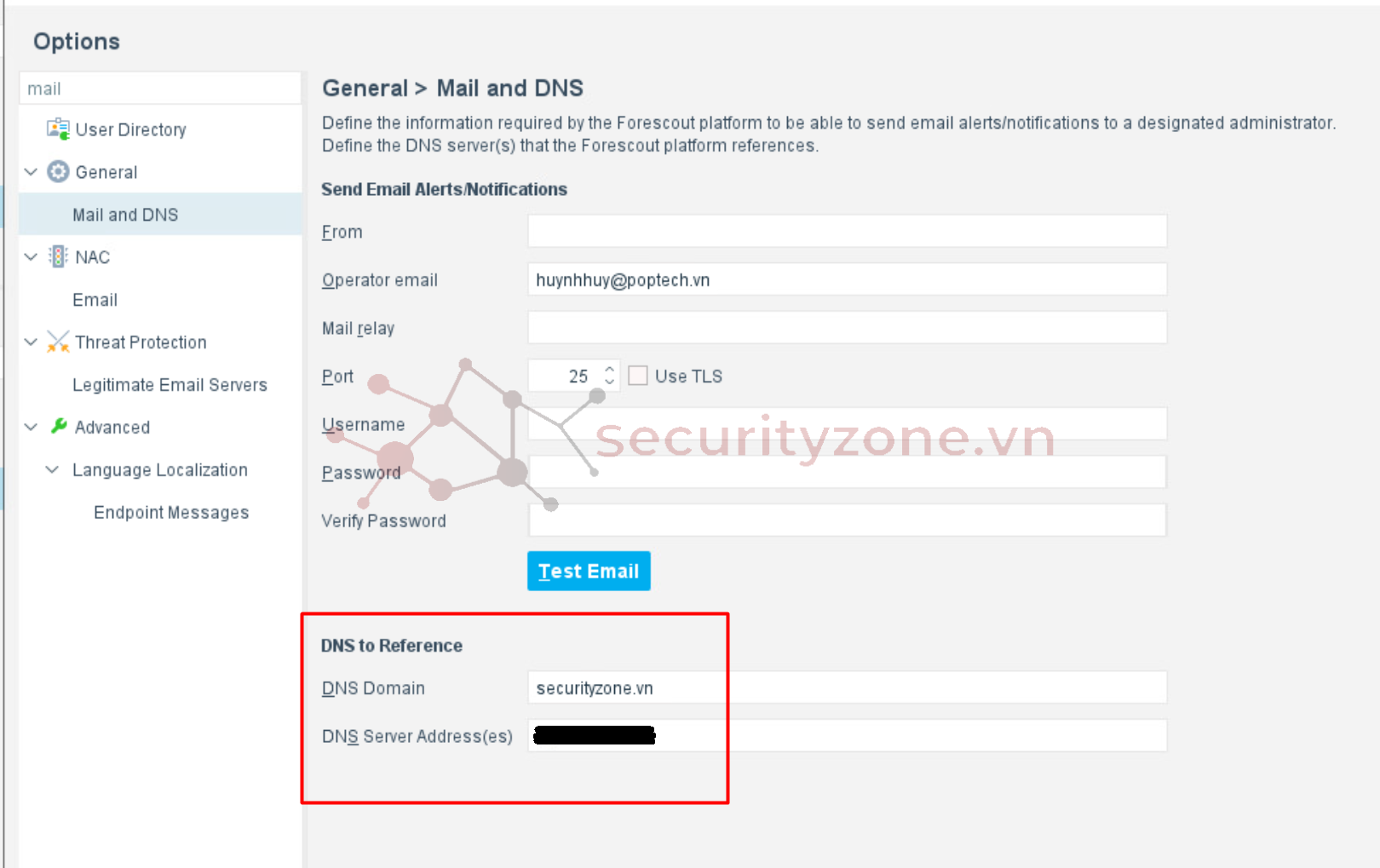
- Truy cập Options -> Modules -> DNS Client.
- Tại mục Test Address, nhập địa chỉ IP của thiết bị cần kiểm tra.
- Nhấn Test để xác minh xem thiết bị đã được cấu hình DNS đúng trên máy chủ DNS hay chưa.
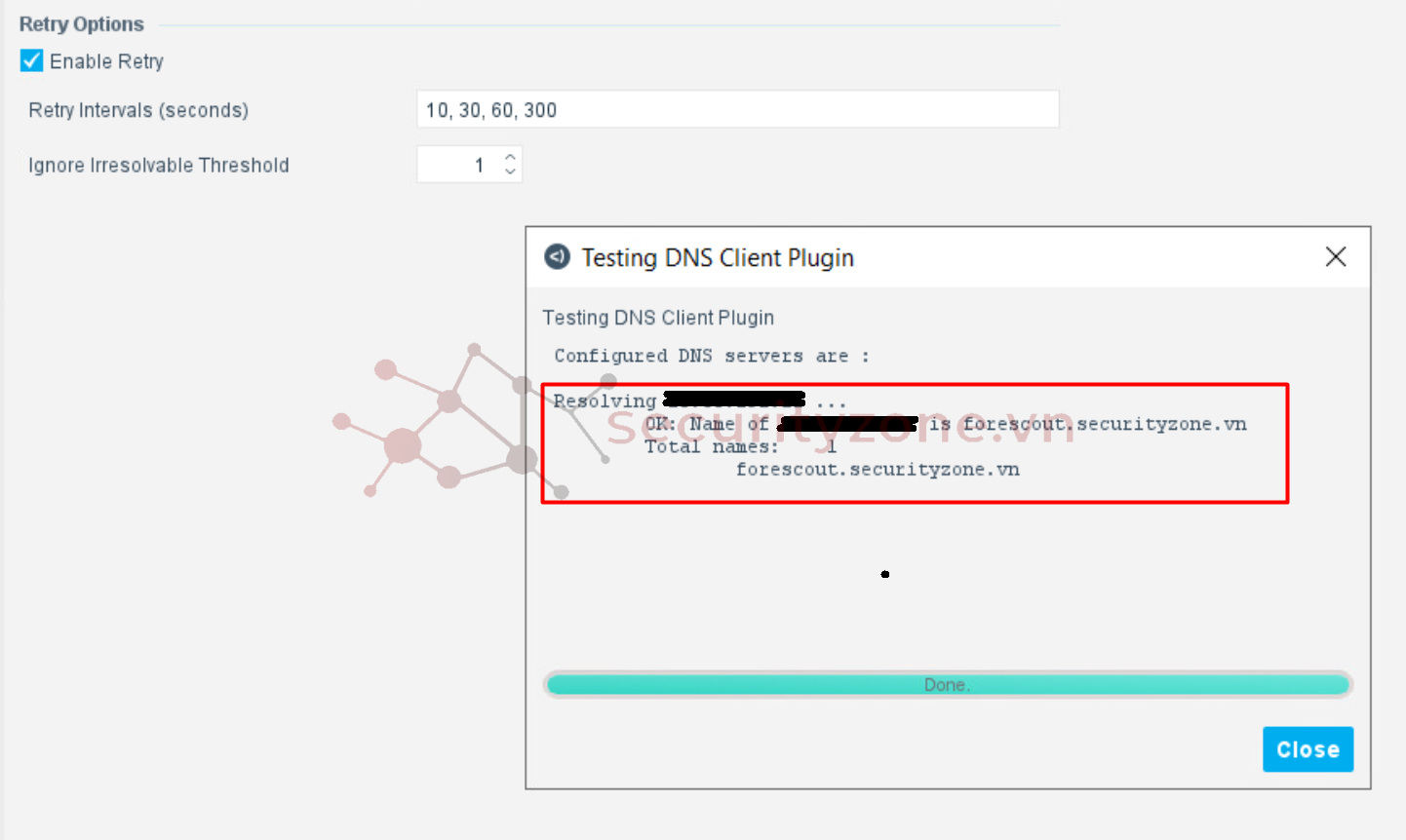
- Truy cập Options -> Modules -> DNS Query Extension.
- Tại mục DN Search, nhập tên miền (domain) bạn muốn truy vấn.
- Nhấn Test để thực hiện kiểm tra.
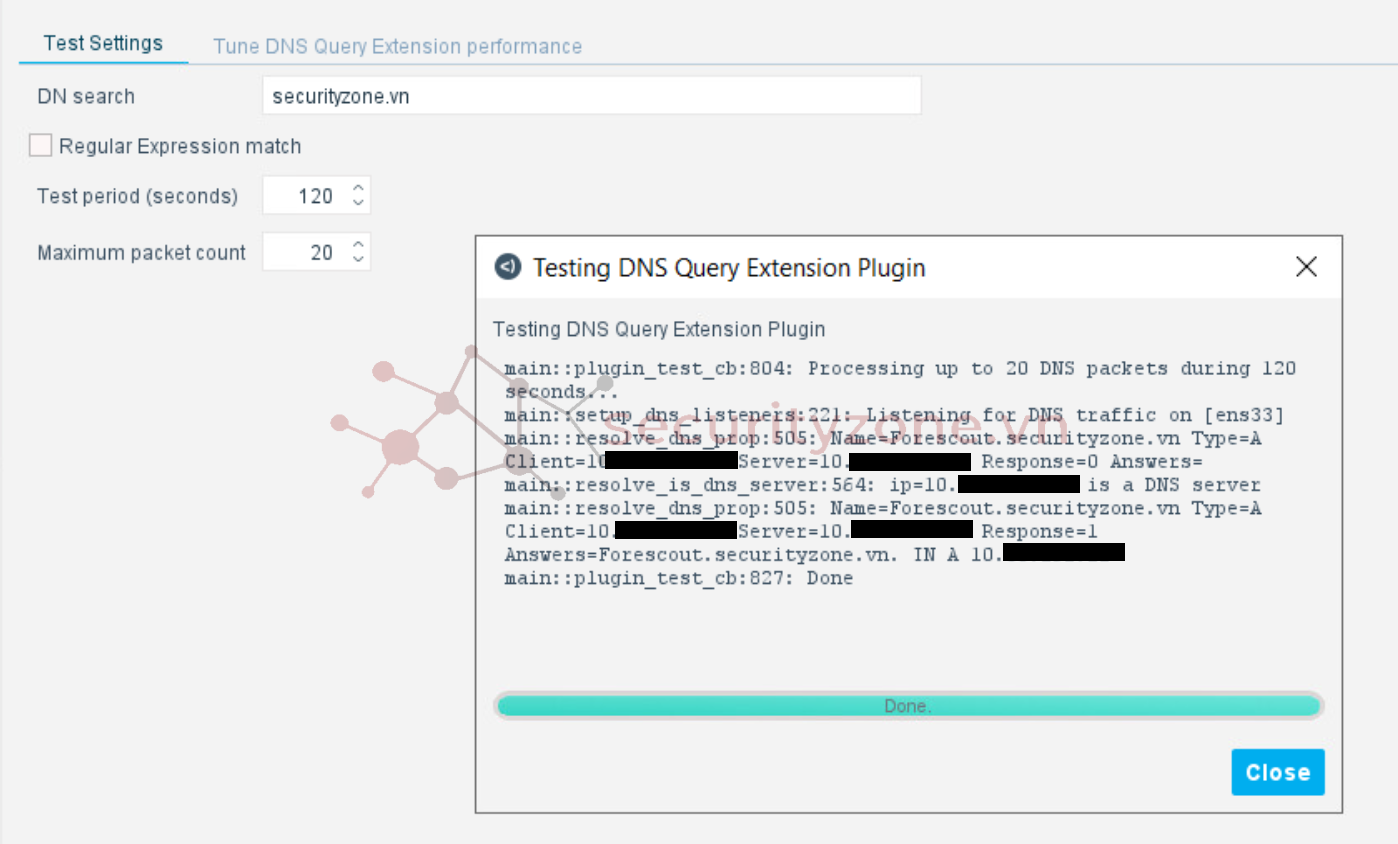
- Sau khi hoàn tất cấu hình DNS và thực hiện các bước kiểm tra, truy cập Options -> Appliance.
- Tại đây, bạn sẽ thấy ForeScout Appliance đã được phân giải tên miền (hostname) đúng như thông tin DNS đã cấu hình trên DNS Server.
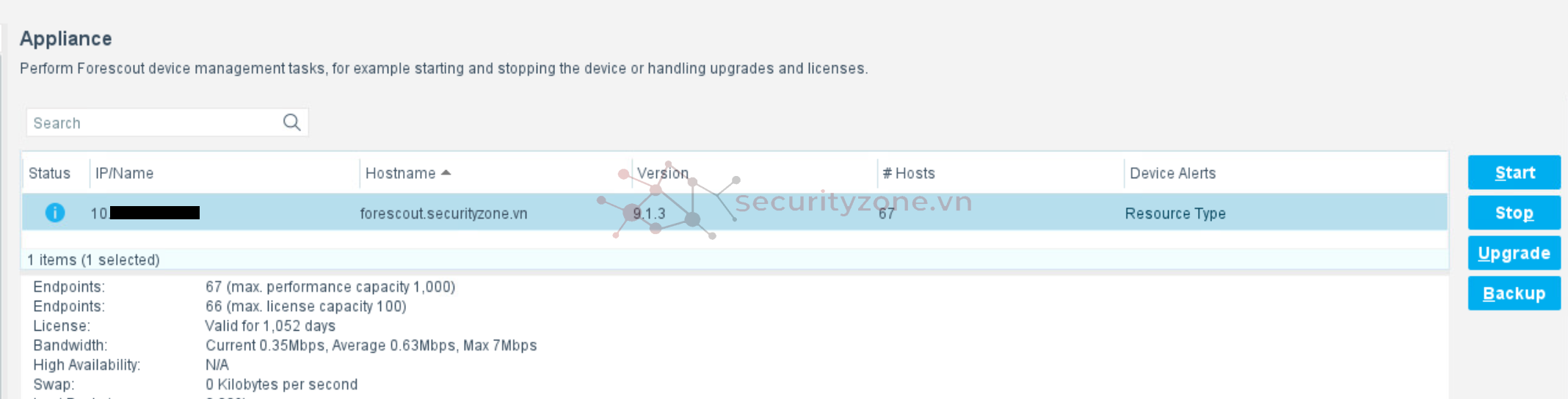
- Đăng nhập vào thiết bị ForeScout thông qua giao thức SSH với tài khoản của cliadmin.
- Sau khi đăng nhập thành công, thực hiện các lệnh sau để khởi động lại các plugin cần thiết:
Mã:
fstool webapi restart
fstool webreports restart
- Sau khi hoàn tất cấu hình DNS và khởi động lại các plugin cần thiết, bạn có thể tiến hành kiểm tra khả năng kết nối tới thiết bị ForeScout bằng tên miền đã cấu hình: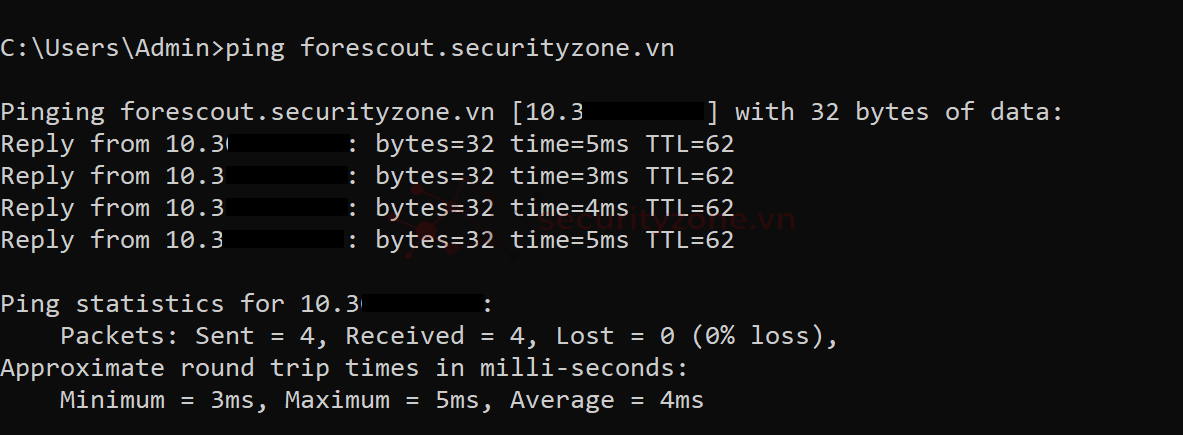
II. Cấu hình Public Certificate cho ForeScout
- Mặc dù cấu hình DNS giúp truy cập thiết bị ForeScout thông qua tên miền, nhưng vẫn có thể gặp cảnh báo “Your connection is not private” nếu hệ thống vẫn sử dụng chứng chỉ riêng (private certificate).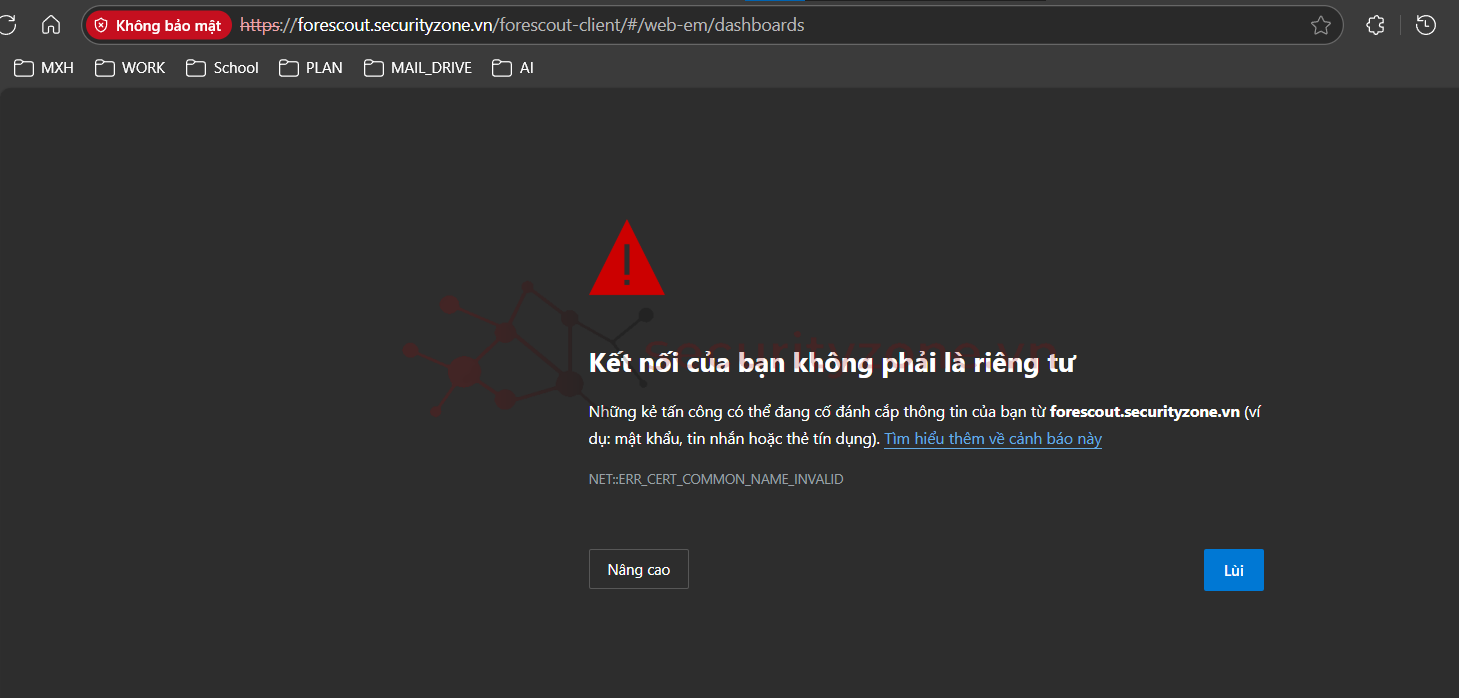
- Truy cập Options -> Certificates -> Trusted Certificates.
- Chọn Add để thêm các chứng chỉ tin cậy đã chuẩn bị sẵn.
- Đảm bảo rằng Public Certificate được import là hợp lệ và được cấp bởi tổ chức CA uy tín.
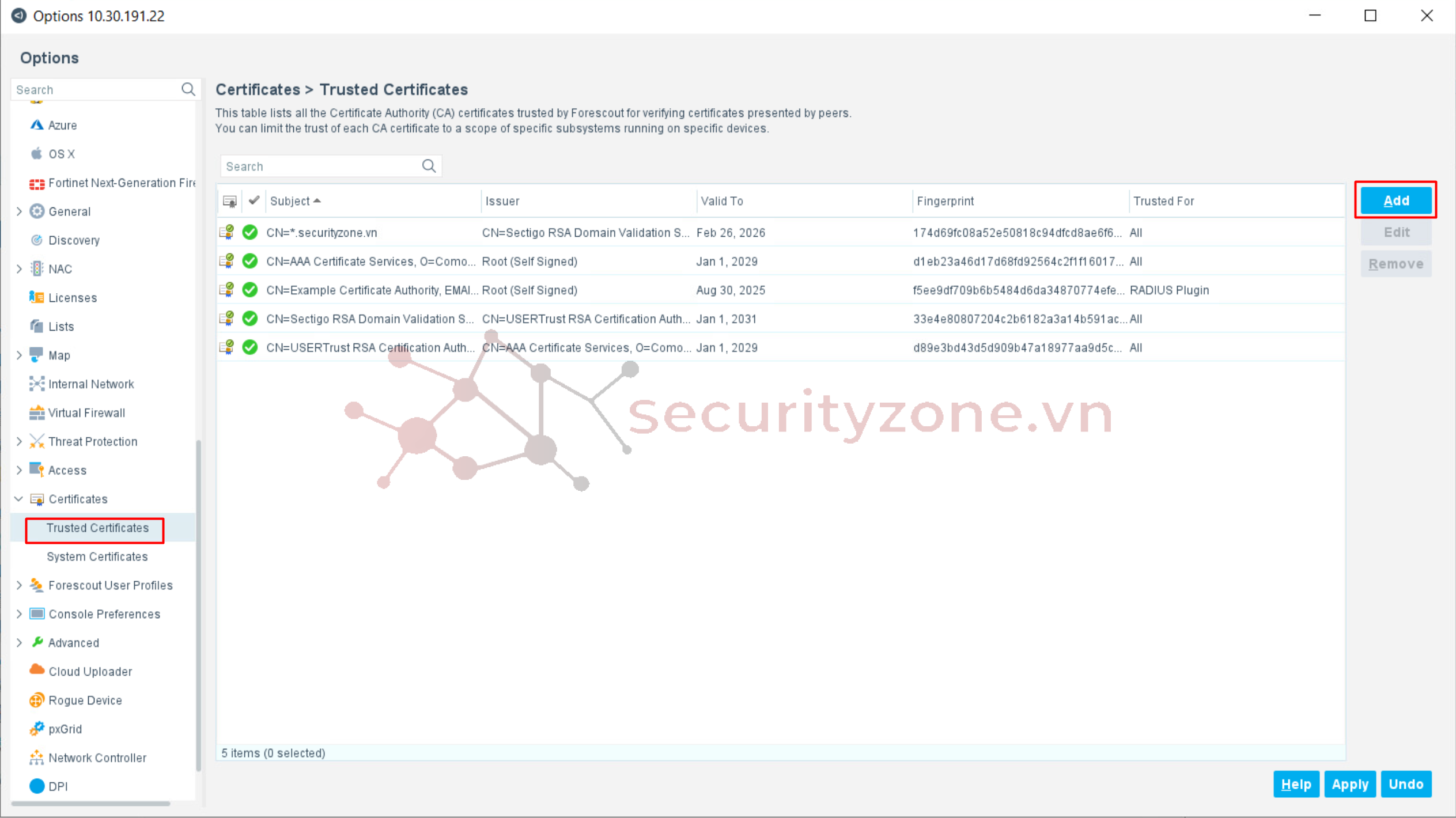
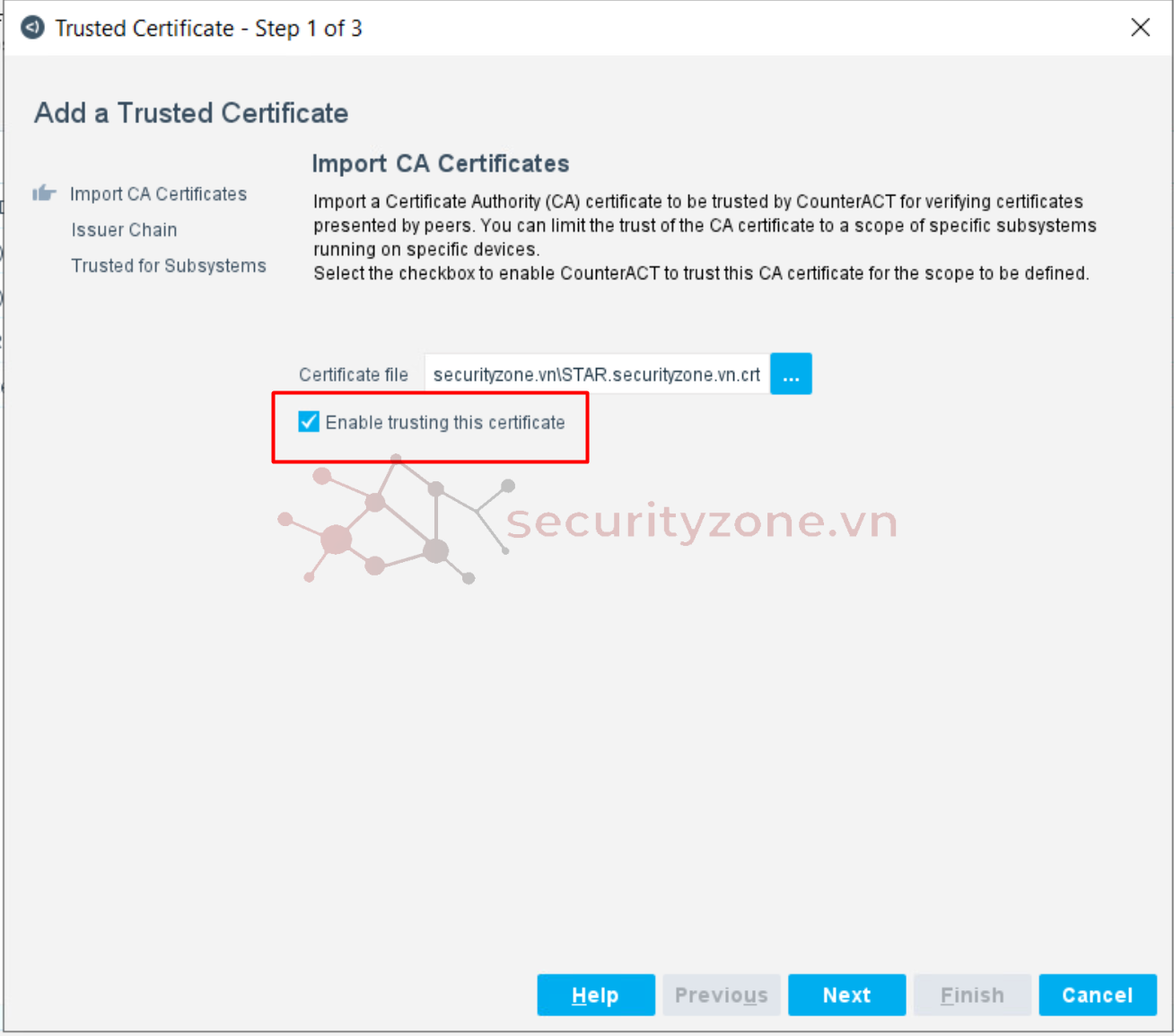
- Tại phần Issuer Chain Ta sẽ thấy thông tin certificate vừa được import vào tiến hành chọn Next để tiếp tục.
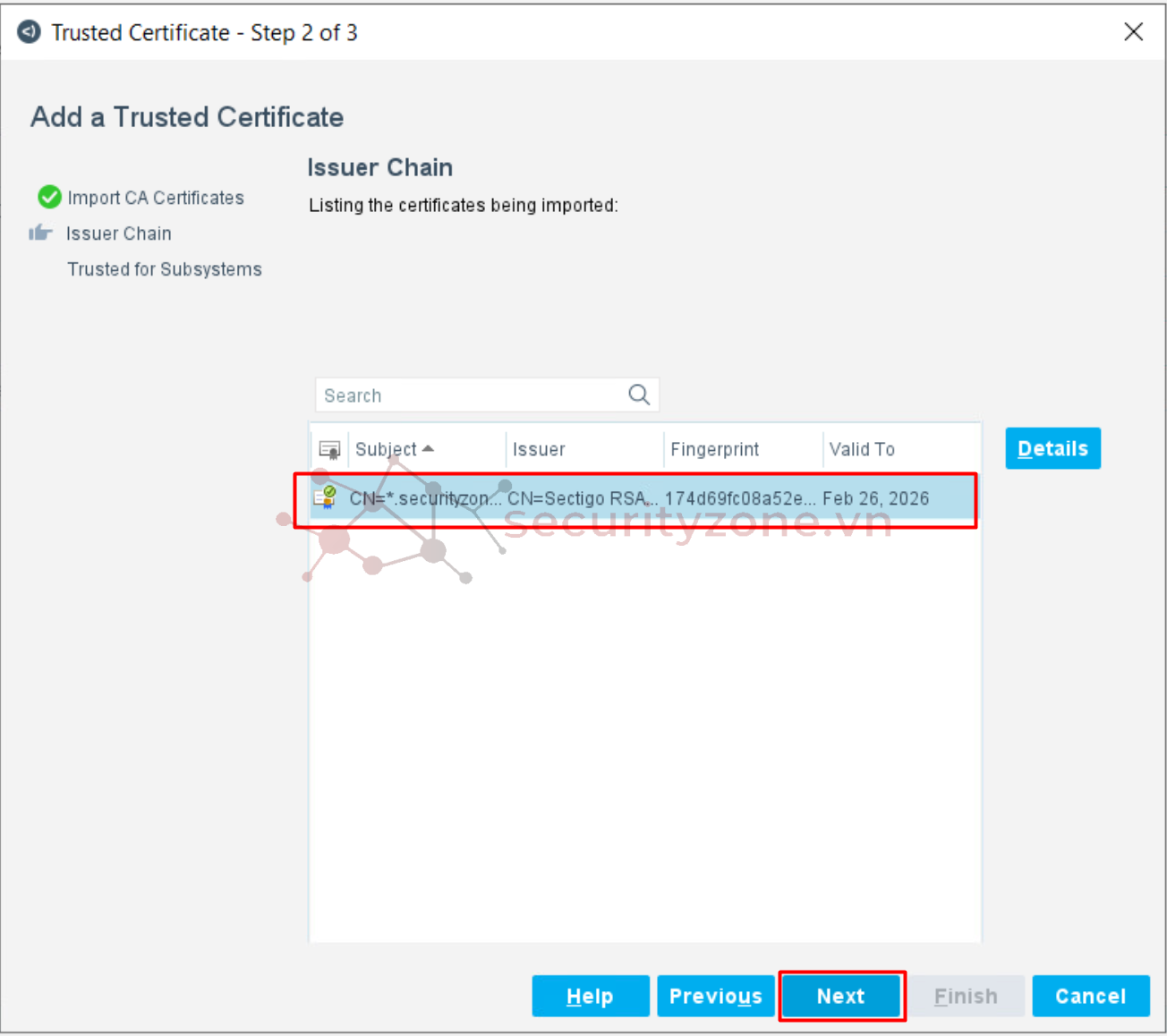
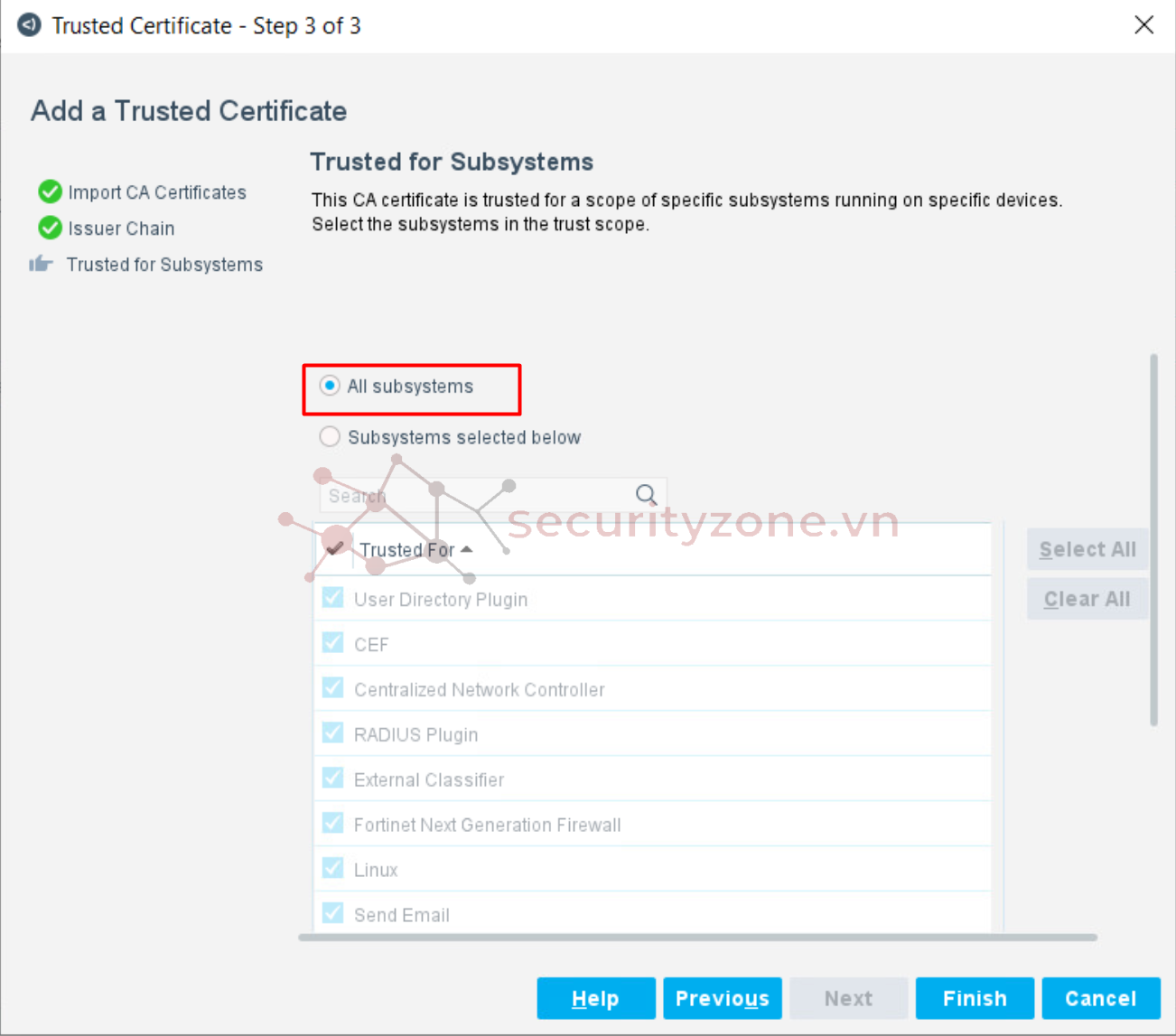

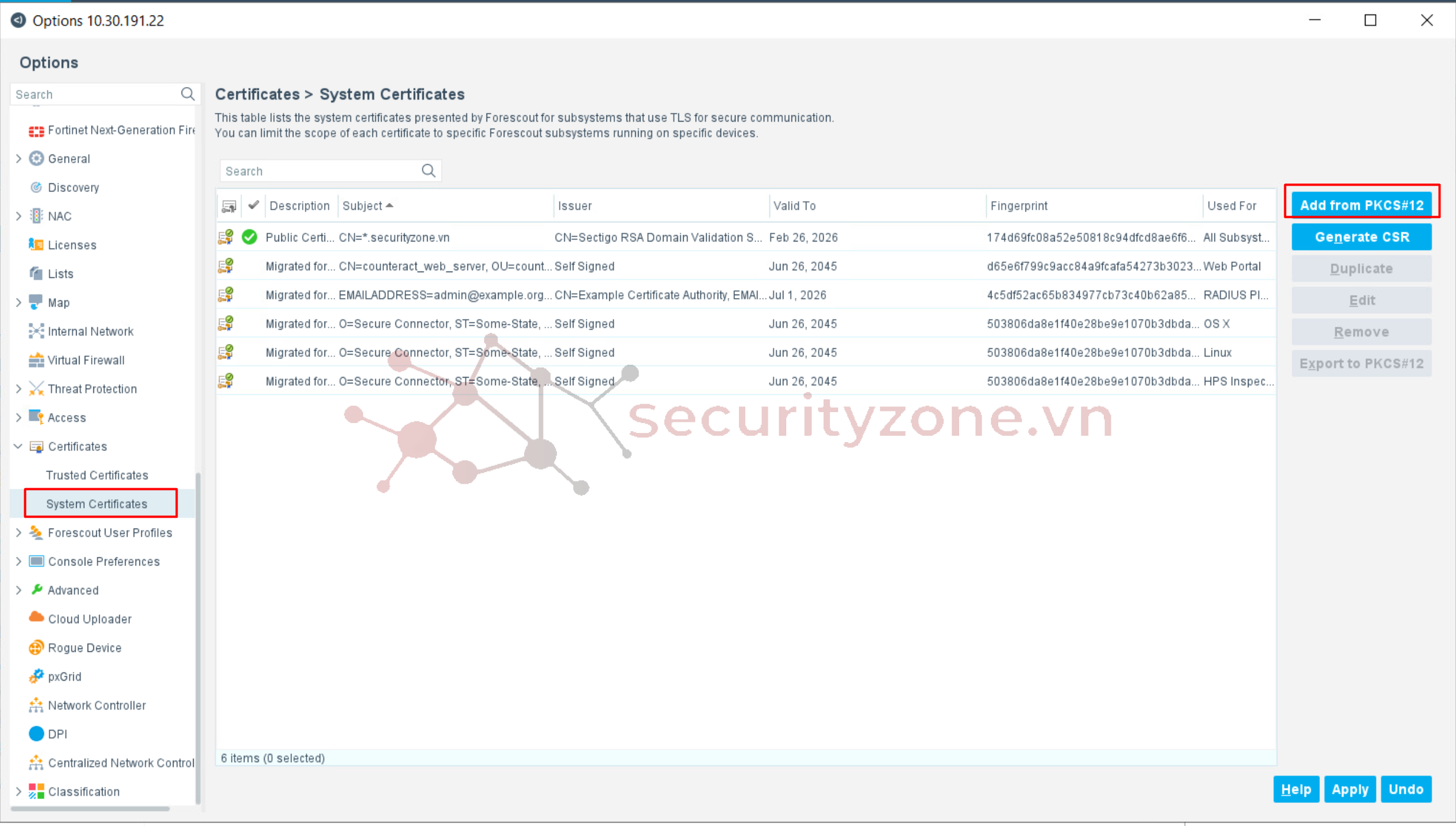
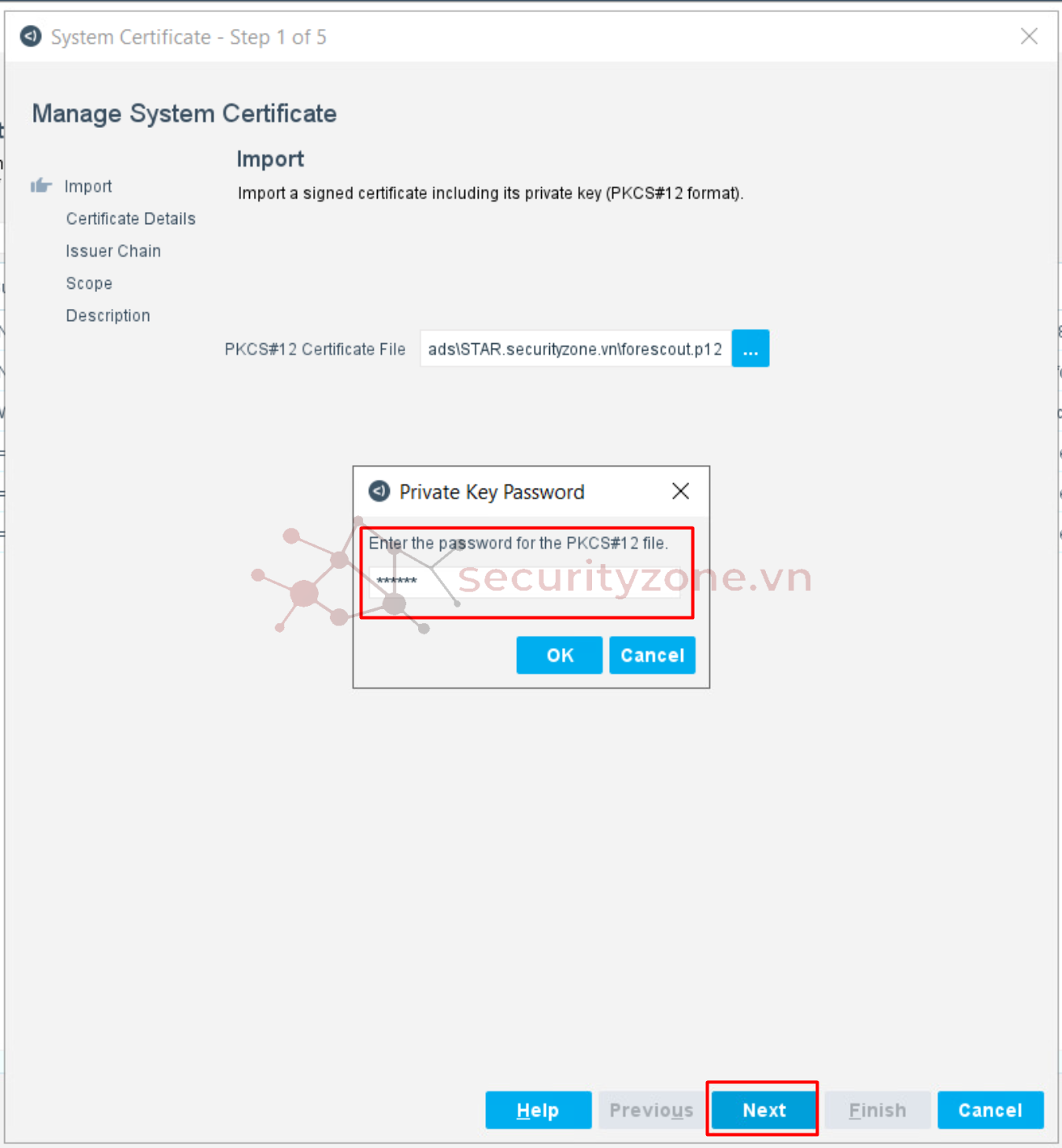
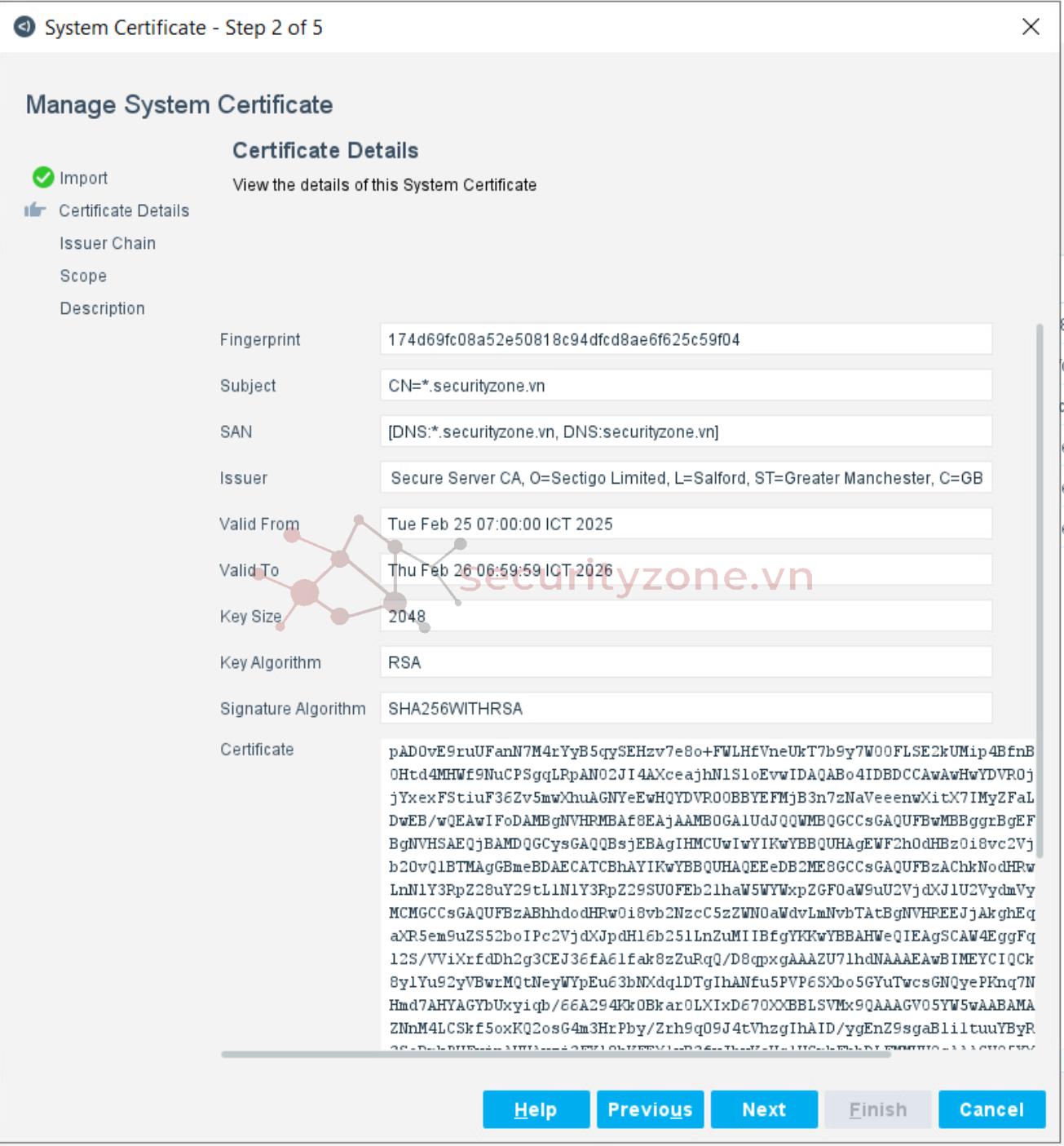
- Tiếp theo, tại phần Issuer Chain, tiến hành import các chứng chỉ gốc (Root CA) và trung gian (Intermediate CA) tương ứng để đảm bảo chứng chỉ chính được xác thực đầy đủ. Sau khi hoàn tất, nhấn Next để chuyển sang bước tiếp theo.
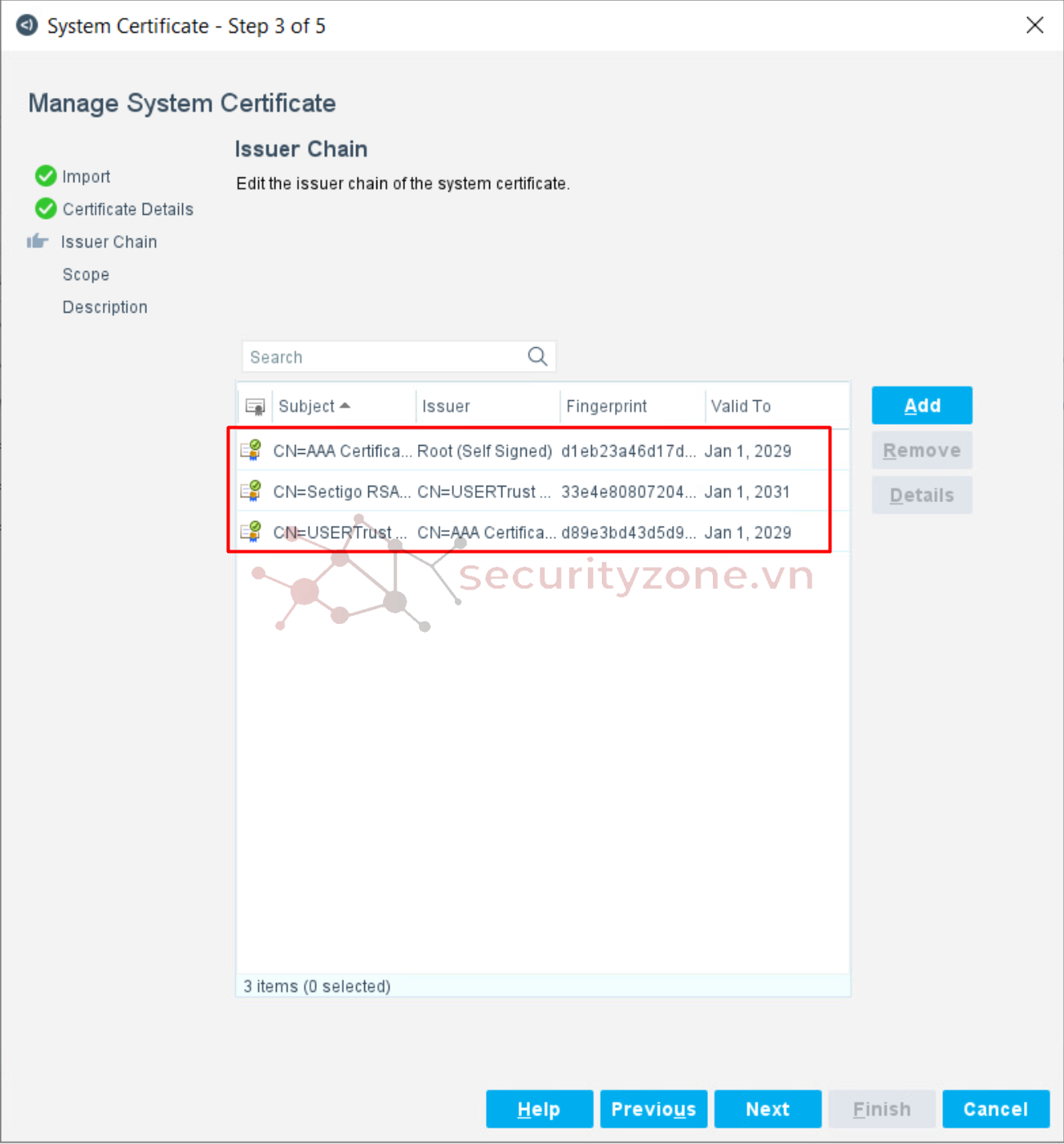
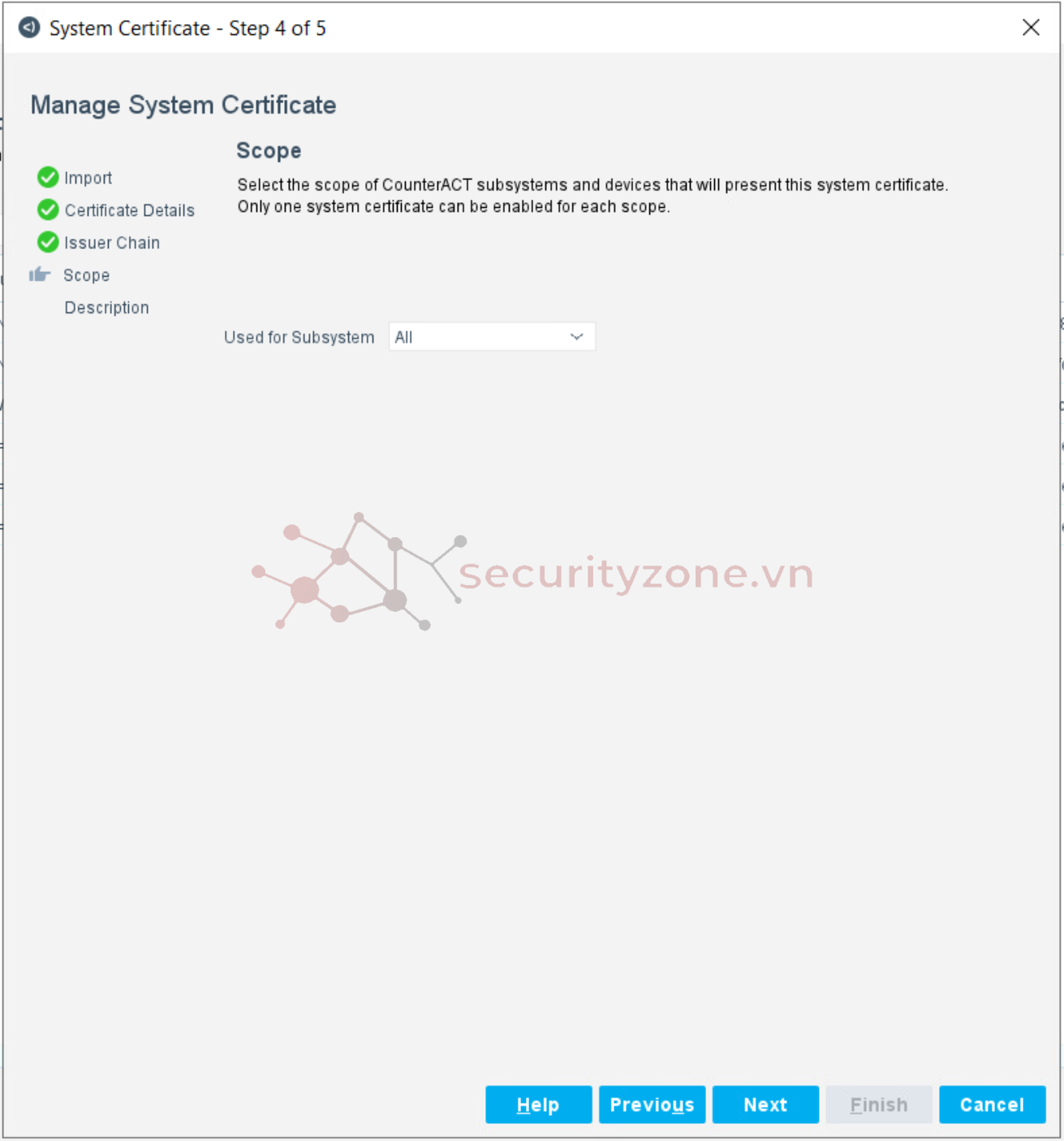
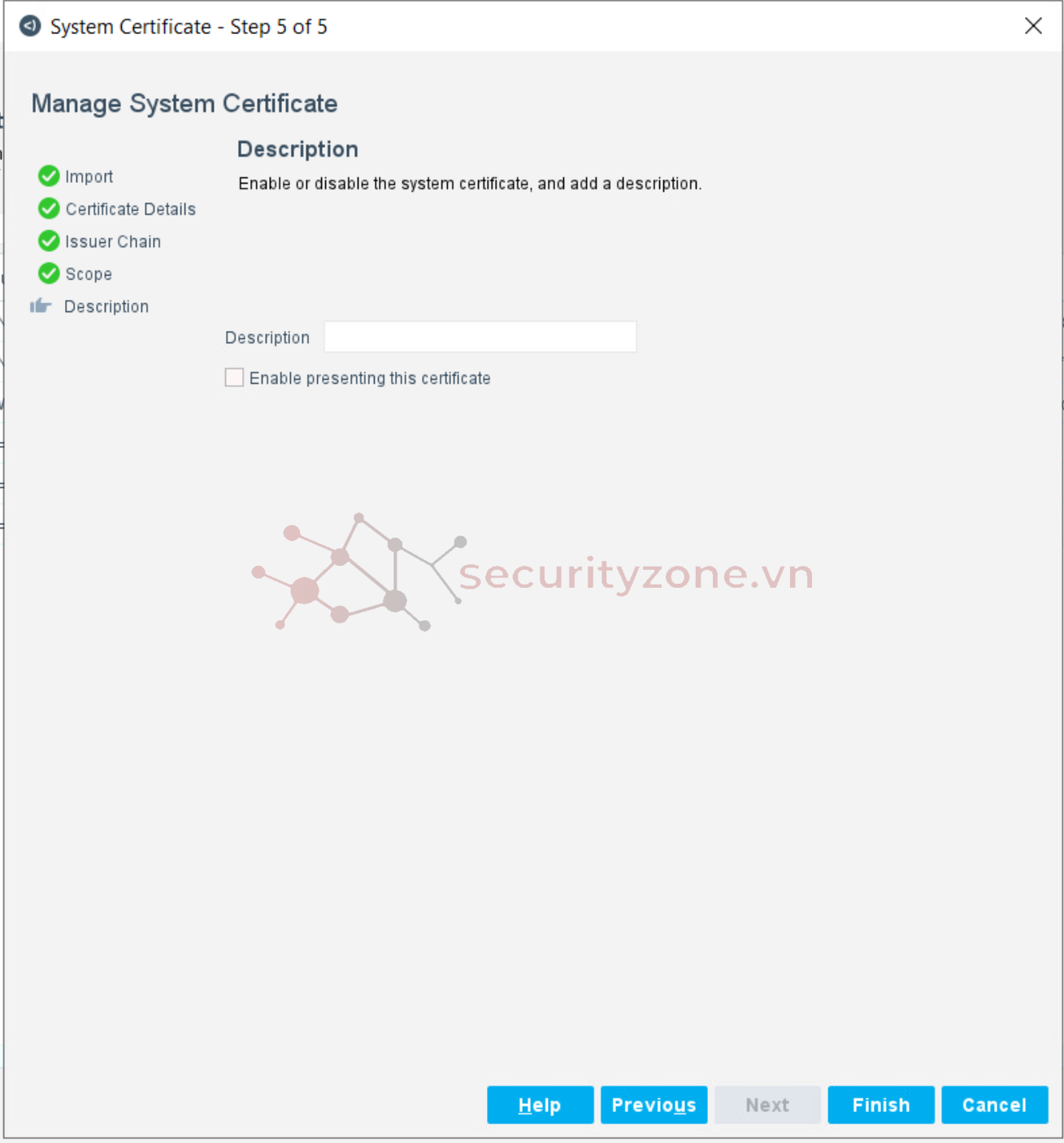
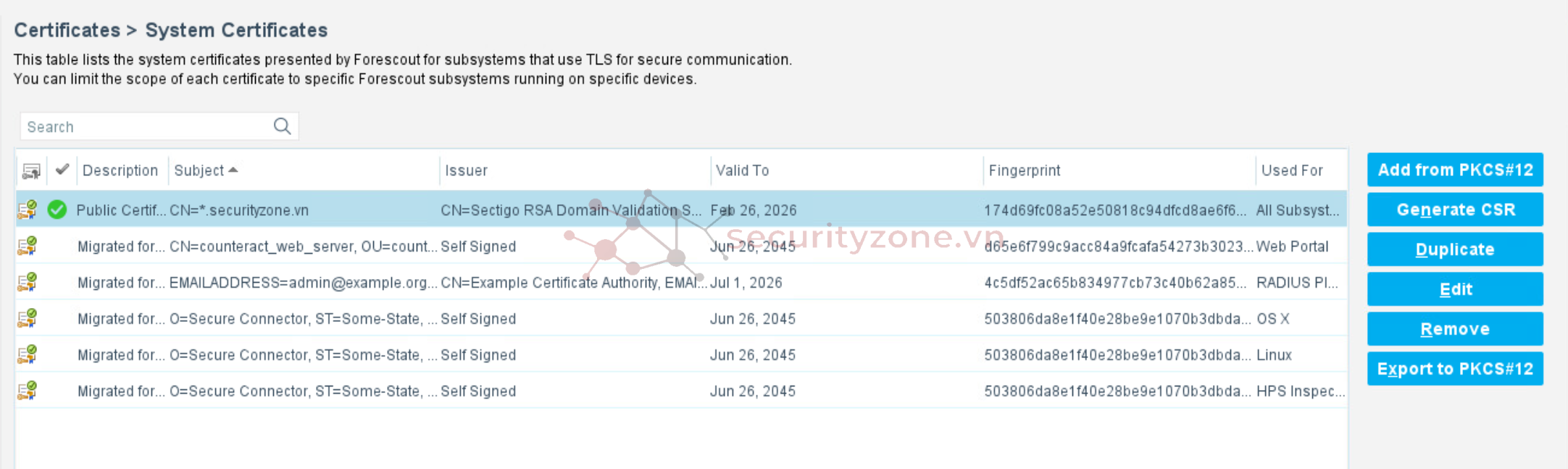
Sau khi áp dụng chứng chỉ cho các plugin, quá trình cập nhật có thể mất khoảng 5–10 phút. Sau khi hoàn tất, truy cập lại GUI của ForeScout, bạn sẽ thấy không còn xuất hiện cảnh báo “Your connection is not private”. Điều này xác nhận rằng hệ thống đã bắt đầu sử dụng chứng chỉ hợp lệ vừa được import.
III. Cấu hình HTTP Redirection cho ForeScout
Sau khi đã cấu hình xong 2 bước ở trên, lúc này các thông báo HTTP cũng Authenticate HTTP vẫn sử dụng IP thay vì DNS. Tiến hành vào phần Options -> NAC -> HTTP Redirection tiến hành chọn Attempt redirect using DNS name rồi nhấn Apply lúc này hệ thống sẽ chuyển sang DNS cho việc thông báo HTTP cũng như Authenticate HTTP.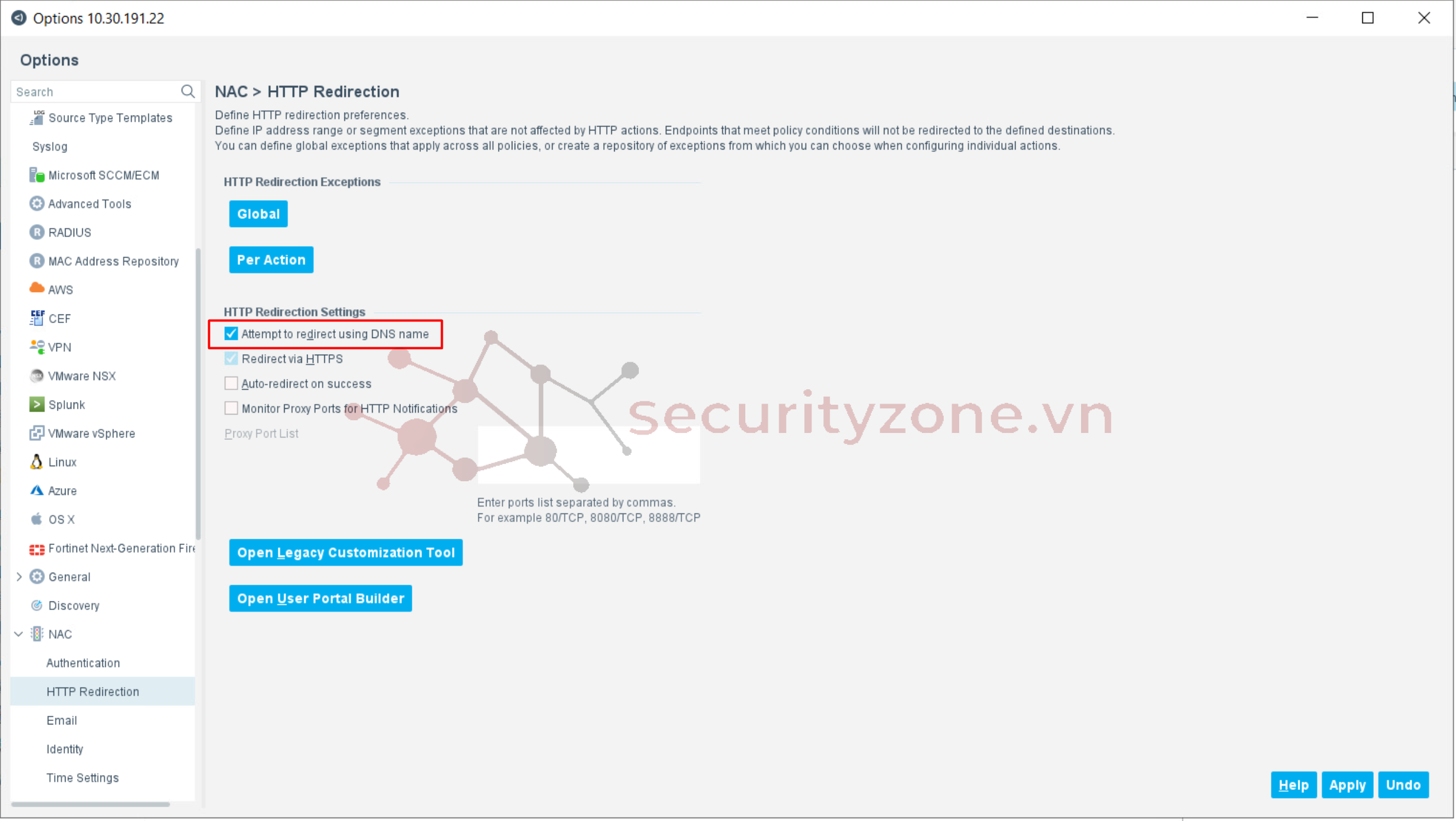
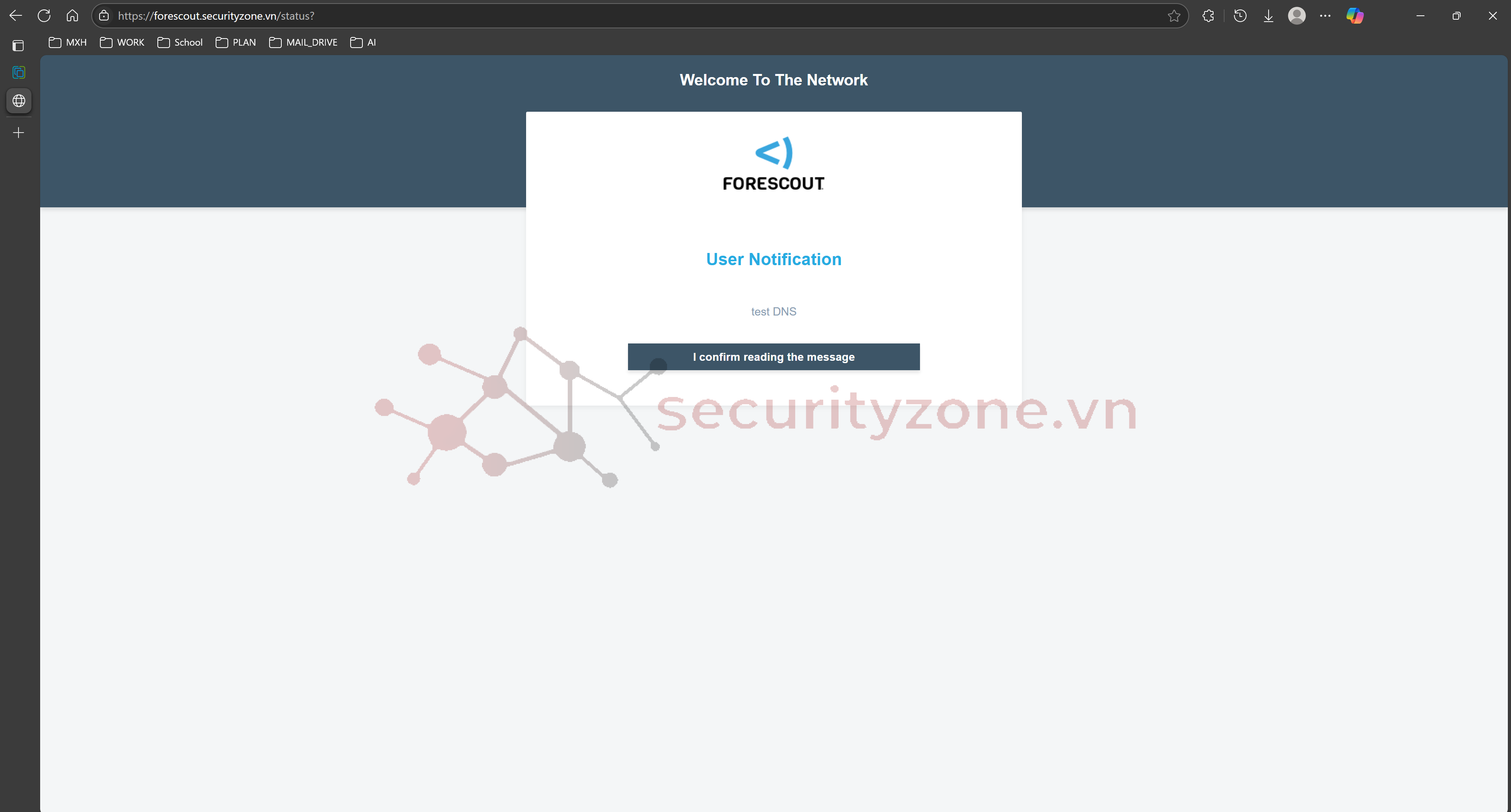
IV. Kết luận
- Việc cấu hình đúng Public Certificate và DNS là bước thiết yếu để đảm bảo các dịch vụ của Forescout hoạt động ổn định, bảo mật và có thể tích hợp hiệu quả với các hệ thống bên ngoài. Thực hiện đúng lab này giúp xác thực giao tiếp HTTPS, tránh lỗi trình duyệt, đồng thời tạo nền tảng cho các tính năng như Captive Portal, SecureConnector và API hoạt động trơn tru trong môi trường doanh nghiệp.Bài viết liên quan
Bài viết mới